No artigo de hoje da Série de Visuais do Ubuntued apresentaremos um excelente trabalho chamado Unicolors produzido por Malys. Serão apresentadas 3 variantes do tema que têm por base um visual de tons claros, sendo que um deles foge um pouco dessa regra, deixando apenas uma variação escura no tom do painel.
Este tema caracteriza-se pela estética elaborada, que é habitual encontrar nos temas deste autor (como por exemplo o Future 1.5). Depois o autor disponibiliza conjuntos de ícones que tornam os ambientes ainda mais apelativos.
Pré-Requisito
Gnome Tweak Tool
De forma a facilitar a alteração de temas no Ubuntu, é recomendada a instalação do programa Gnome-Tweak-Tool. Assim poderá alterar todos os aspetos indicados neste artigo sem quaisquer dificuldades.
Encontrará mais informações sobre este programa, e as suas instruções de instalação, no seguinte artigo:

Unico e Pixbuf
O último pré-requisito é a instalação dos motores deste tema gtk3. Sem eles o tema irá ficar desformatado, portanto é necessário executar o comando seguinte:
Instalação do Tema
O tema deste visual chama-se Malys-unicolors e pode ser encontrado nesta página. A instalação do tema é bastante simples uma vez que existe um repositório dedicado ao tema o que permite que você tenha sempre a última versão do tema. Assim, para instalar este tema (suas variantes) simplesmente copie o comando seguinte para o terminal:
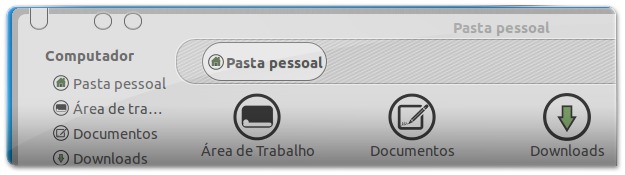
Ícones
Os ícones sugeridos pelo autor, chamam-se Malys-uniblack e a sua variação Malys-uniblue são também um trabalho dele e podem ser encontrados nesta página. A instalação é exactamente igual ao referido na secção anterior: ela tem um repositório próprio o que faz com que você tenha sempre a última versão dos ícones. Assim, para instalar estes ícones simplesmente copie o comando seguinte para o terminal:
Uniblack
Para instalar o tema de ícones na versão uniblack, copie e cole o seguinte comando:
Uniblue
Para instalar o tema de ícones na versão uniblue, copie e cole o seguinte comando:
Assim que a instalação terminar abra o Gnome-Tweak-Tool, através do Dash do Unity.
Seleccione a aba Tema. Altere agora as opções “Tema da Janela”, “Tema de Ícones” e “Tema Gtk+” para os seguintes temas:
Malys-unicolors
- Tema da Janela: Malys-unicolors
- Tema de Ícones: Malys-uniblue
- Tema Gtk+: Malys-unicolors
Como poderá notar na imagem à direita, este tema aplica um tom escuro no painel, daí optar-se pelo tema de ícones uniblue, para que se possam destacar. Esta é uma boa opção para quem pretende um esquema semelhante ao elementary, tema claro e painel escuro.
Malys-unicolors-blue
- Tema da Janela: Malys-unicolors-blue
- Tema de Ícones: Malys-uniblack
- Tema Gtk+: Malys-unicolors-blue
Como poderá notar na imagem à esquerda, este tema Gtk+ apenas difere na coloração do painel, dando uma uniformização ao tema. Como é um tema somente claro, então opta-se pelo tema de ícones uniblack para criar um certo destaque sobre os mesmos. É a fusão perfeita entre os tons cinza e o azul claro.
Malys-unicolors-gray
- Tema da Janela: Malys-unicolors-gray
- Tema de Ícones: Malys-uniblack
- Tema Gtk+: Malys-unicolors-gray
Como poderá notar na imagem à direita, este tema Gtk+ apenas difere na coloração da moldura (face ao anterior), dando uma uniformização maior ao tema. Como é um tema somente claro, então opta-se também pelo tema de ícones uniblack para criar um certo destaque sobre os mesmos.
Aparência do Unity
Para um melhor aspecto dos ícones presentes na barra lateral denominada por Launcher, recorre-se ao MyUnity (veja aqui como instalar) e alterando a opção Backlights para a apresentada na imagem. Esta pequena alteração, confere um aspecto mais atractivo e permite uma melhor visualização dos ícones (principalmente nos uniblue).
Wallpaper
Os wallpapers são sempre um aspecto muito subjectivo que varia imenso se opinião para opinião. No entanto, deixamos-lhe aqui duas sugestões de wallpapers que irá encontrar respectivamente nas seguintes localizações:
- 40 Wallpapers Minimalistas com alta resolução
- Os 21 excelentes wallpapers eleitos para o ElementaryOS Luna
Caso tenha dificuldade em aplicar este tema no seu computador consulte o seguinte artigo, nele são explicadas as diferentes maneiras de alterar o fundo da Área de Trabalho.
Se nenhum destes fundos de ecrã não for do seu agrado, encontrará mais wallpapers na Série de Wallpapers do Ubuntued, e certamente que encontrará algum que lhe agradará.


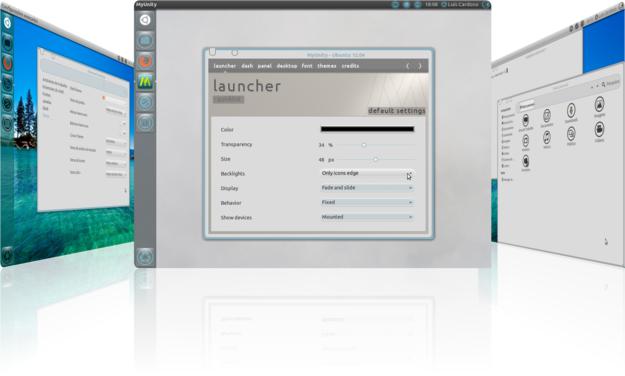
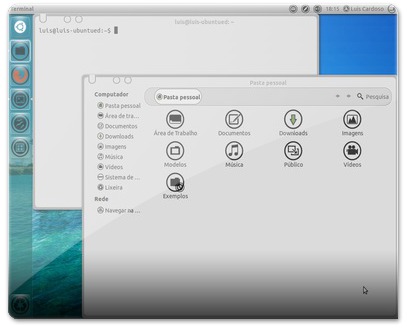
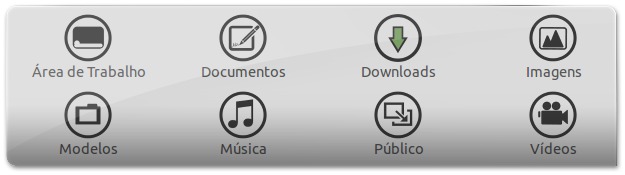
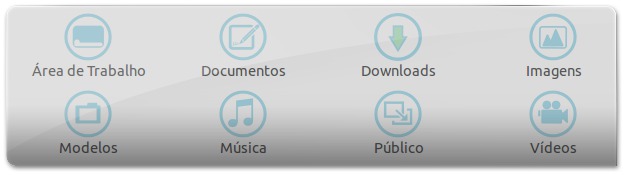
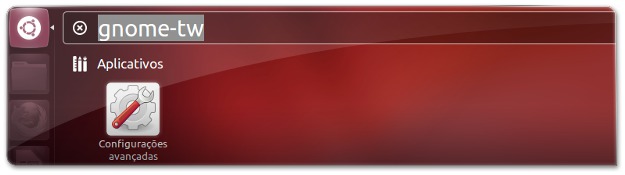
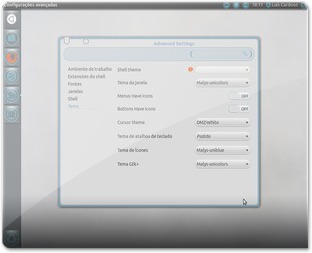
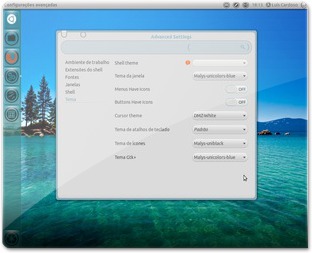
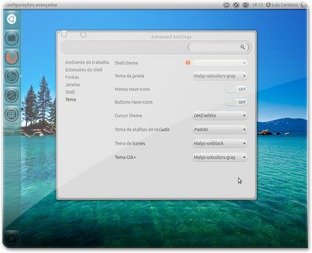

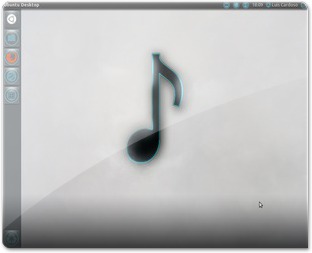
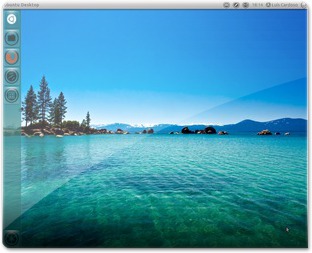








Por que não consigo?
sudo apt-get install malys-uniblack
Lendo listas de pacotes… Pronto
Construindo árvore de dependências… Construindo árvore de dependências… Construindo árvore de dependências… Construindo árvore de dependências… Construindo árvore de dependências… Construindo árvore de dependências
Lendo informação de estado… Pronto
E: Impossível encontrar o pacote malys-uniblack
PQ???
Eu gosto dos temas do Malys… Adicionarei esses repositórios agora! =]
Excelente artigo Luís! Como sempre super completo e com uma estrutura de texto bastante apelativa!
Abraço